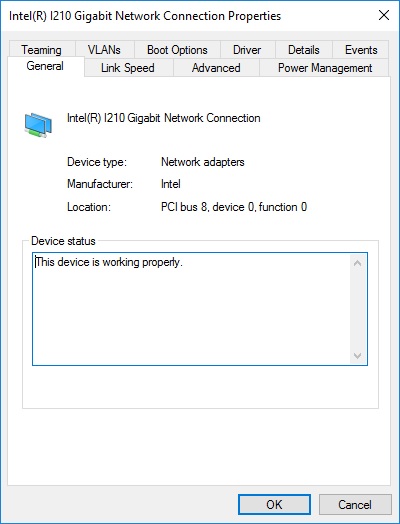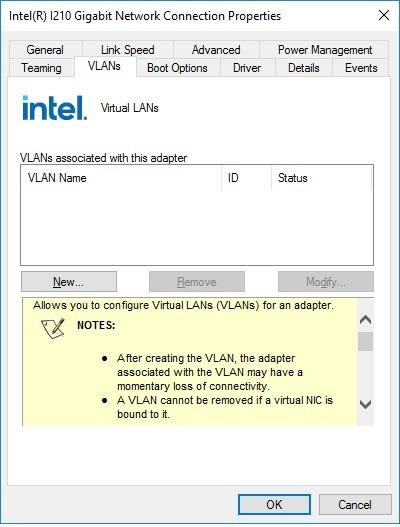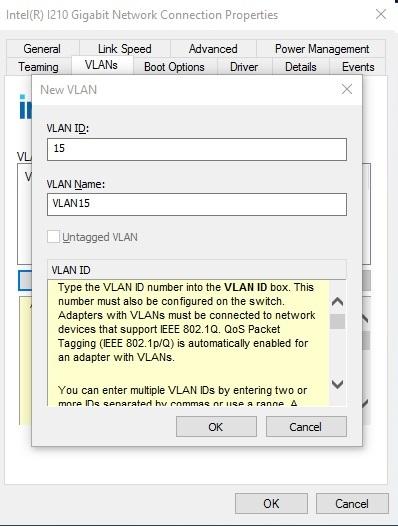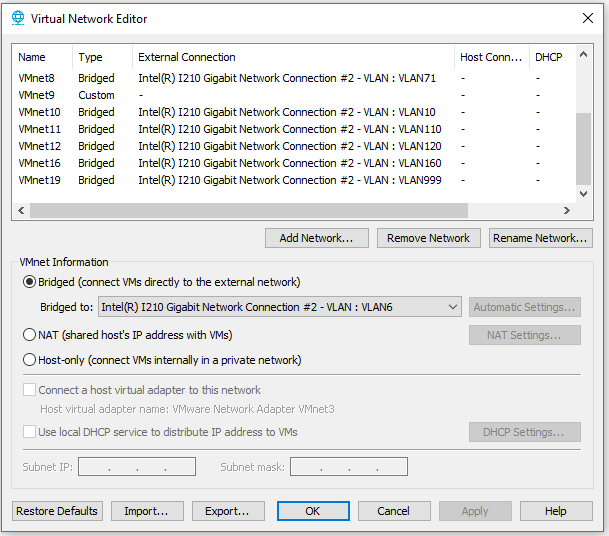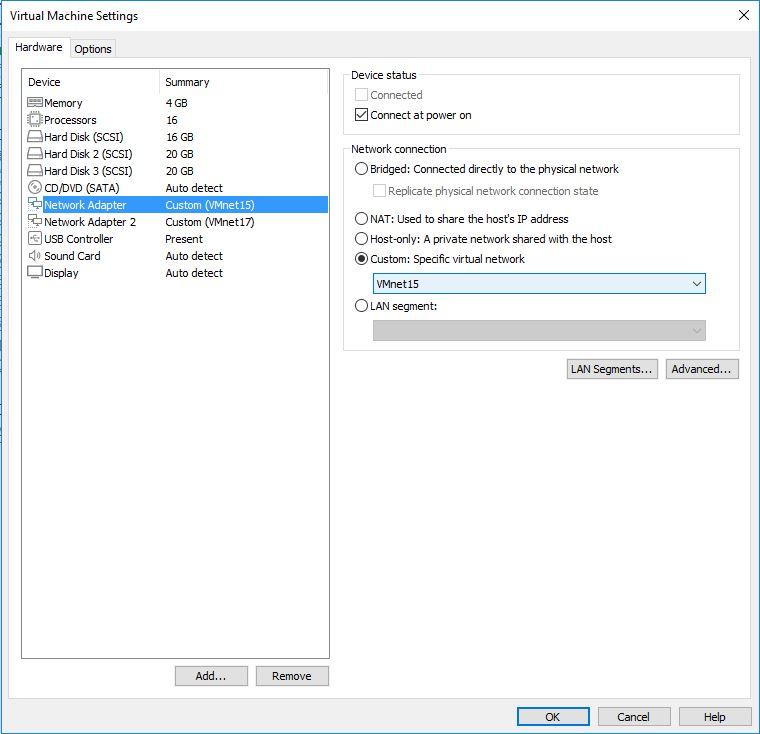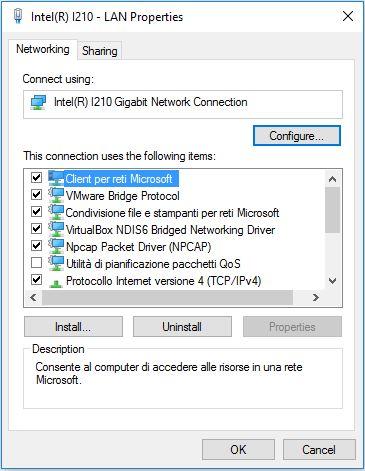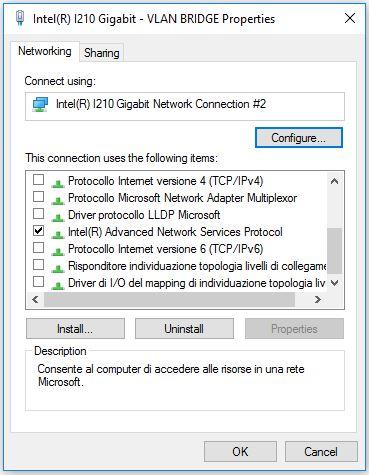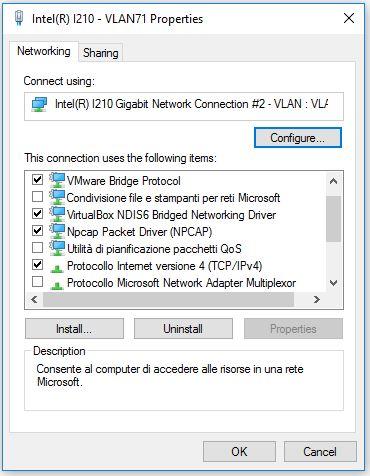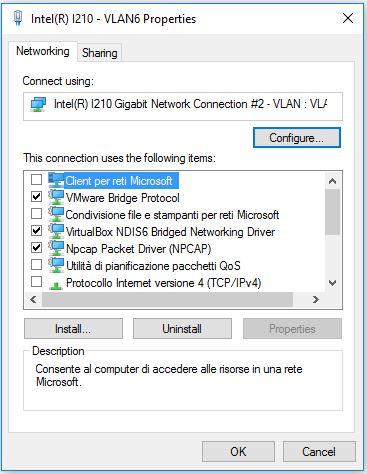Utilizzare le vlan con gli hypervisor desktop e possibile e non particolarmente difficile per chi ha un minimo di competenze di networking, a patto di possedere i requisiti minimi necessari, quali uno switch managed che gestisca vlan e qualora si voglia fare in modo che le stesse vlan comunichino tra loro, occorre anche un router con capacità di bridging.
Se siete curiosi sull’argomento e avete voglia di sperimentare, ma non possedete router e switch adatti, potete, provare installando Linux su un paio di macchine virtuali, che svolgeranno la funzione di switch e router; argomento che, però, tratterò in un prossimo articolo;
Affinchè possano essere utlizzate le singole vlan è fondamentale l’uso di un bridge, che consenta la suddivisione del trunk vlan erogato dallo switch; il bridge non è altro che una, scheda di rete (hardware) opportunamente configurata.
Realizzare il bridge su Windows
Per questo caso è necessario, se già non la si possiede, installare, una seconda scheda di rete prodotta da Intel e compatibile con i drivers Intel Proset (potete ricercare l’HCL, Hardware Compatibility, List); esistono, comunque, altri produttori hardware che hanno le medesime funzionalità (es. Realtek o Broadcom), per le quali si applicano gli stessi concetti.
Il bridge
Dopo aver installato, correttamente il driver specifico dell’hardware, proseguite con l’installazione del software ProSet; al termine, sarà resa disponibile la nuova interfaccia di rete, col nome dell’hardware utilizzato, ad es. Intel(R) I210 Gigabit Network Connection, ovvero il bridge.
L'interfaccia VLAN
Occorre, adesso, configurare l’interfaccia per ciascuna vlan trasportata da trunk, come da configurazione dello switch, come descritto.
Fate click col tasto destro, sul bridge => proprietà => configura e se non ci saranno stati errori, vi apparirà una finestra contenente una serie di tabs, tra i quali il tab VLAN; dopo aver inserito l’ID vlan e confermato, verrà creata una nuova interfaccia, con nome Ethernet’X’, ovvero l’interfaccia VLAN, rinominata in VLAN 15 nell’esempio illustrato.
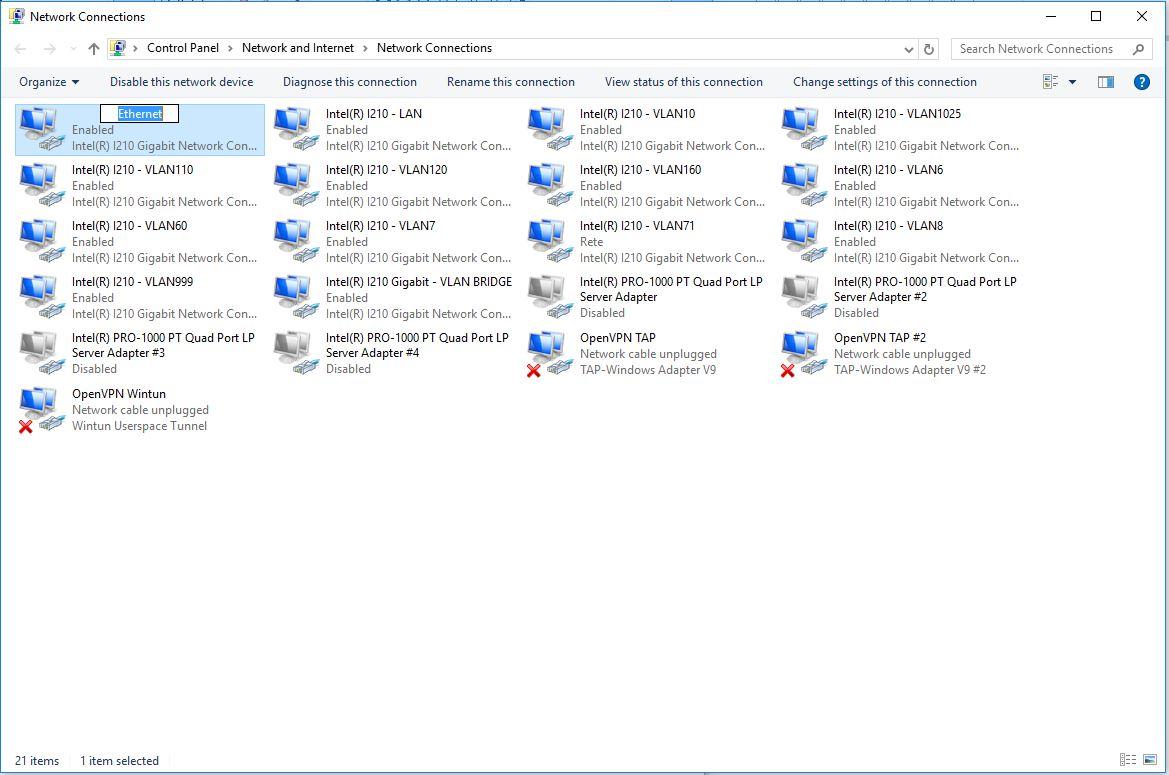
Giunti a questa fase, avrete realizzato il bridge e la relativa interfaccia vlan, nell’esempio vlan 15, che potrete usare direttamente da Windows assegnandogli un indirizzo IP specifico; in questo caso il vostro pc sarà collegato ad entrambe le sottoreti, la sottorete ordinaria e la e la sottorete taggata 15, oppure, oggetto di questo articolo, la stessa interfaccia vlan può diventare, a sua volta, bridge per l’ambiente di virtualizzazione a bordo del pc.
VMWare Workstation
VMware Workstation, implementa la parte di rete in modo centralizzato, in una sezione specifica che troverete facendo click sul menù Edit => Virtual Network Editor, sarà, quindi, visualizzata una finestra come indicato sotto (con UAC attivo dovrete concedere l’autorizzazione), selezionate Add Network, selezionate una vmnetX disponibile dall’elenco a discesa e confermate, selezionate Bridged (Connect VMs …) e selezionate dall’elenco a discesa l’interfaccia che fa riferimento alla vlan che intendete associare e premete OK, a questo punto, selezionate una VM, tasto destro, selezionate Settings, andate in Network Adapter, sul tab di destra, selezionate Custom e dal menù a discesa, selezionate la vmnet corrispondente alla vlan che intendete assegnare.
Fatto!
Adesso la VM ha l’interfaccia di rete assegnata ad una vlan della vostra rete, non dovete fare altro che assegnare il giusto indirizzo IP al sistema operativo.
Virtualbox
Virtualbox, non ha la gestione centralizzata, gestisce il bridging, assegnando un’interfaccia di rete, così come appare sul pc, direttamente alla scheda di rete virtuale della VM; dovrete solo selezionare, Scheda con bridge, dal menù a discesa e successivamente l’interfaccia di rete desiderata.
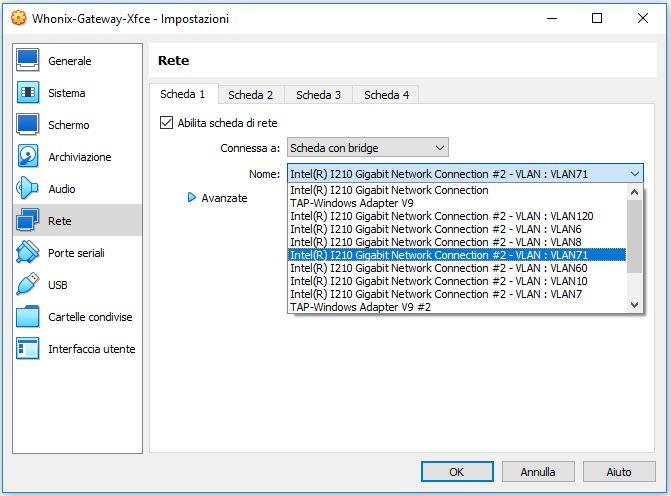
Bindings
Aggiungo alcune considerazioni sul binding, termine con il quale, nella terminologia del networking, si definisce, generalmente, l’associazione di un protocollo, o per essere noiosamente precisi, di uno stack (di protocollo) alla relativa interfaccia; in questo specifico caso, mi riferisco ai binding necessari da attivare alle interfacce di rete Windows affinchè quanto esposto fin’ora sia effettivamente utilizzabile.
Nel primo caso, viene mostrato una interfaccia in uso PER Windows, sono attivi tutti i protocolli necessari ad operare in un contesto Active Directory; il secondo caso, riguarda il bridge di cui abbiamo trattato sopra, non necessita di nulla tranne del bind al driver; il terzo caso, riguarda l’uso diretto della vlan DA Windows, se notate lo stack ipv4 è spuntato e ha un indirizzo IP assegnato; il quarto caso riguarda una vlan in uso solo sulle VM, non ha bisogno di utilizzare alcuno stack, in quanto vengono implementati direttamente da sistema operativo della VM (ospite / guest); in tutti i casi, sono attivi solo i bindings spuntati, il resto, anche quelli non visibili, sono disabilitati; come potete vedere in tutti i casi, sono spuntati sempre VMware Bridge Protocol, VirtualBox NDIS6 Bridget networking e Npcap Packet Driver (NPCAP) (Wireshark), l’essenza della spunta, nasconderà l’interfaccia stessa all’applicazione relativa.
Nota
La pratica di disattivare i protocolli non necessari, dovrebbe essere la buona norma per mantenere la rete pulita dal traffico inutile ed efficiente, in particolar modo per le reti con un numero rilevante di host.
Considerazioni finali
L’utilizzo delle VLAN con gli hypervisor desktop è possibile e di faceli implementazione, a patto di avere quei requisiti necessari per la realizzazione del bridge che implementerà, di fatto, la gestione del VLAN tagging.